Når et system starter eller "starter" som vi kaller det, er det ikke akkurat en så enkel prosess. Systemet ser etter tastaturet, deretter RAM, og starter deretter hver driver i en sekvens. Den sjekker for nettverket, USB-portene, etc. Hver funksjon er kanskje ikke i perfekt tilstand, men hvis det grunnleggende er riktig, vil systemet starte. Informasjonen om hva alle prosesser var vellykket og hva som mislyktes, lagres i en fil som kalles oppstartslogg.
Denne filen heter ntbtlog.txt lagres på stedet C: \ Windows \ ntbtlog.txt, hvor C: er systemstasjonen.
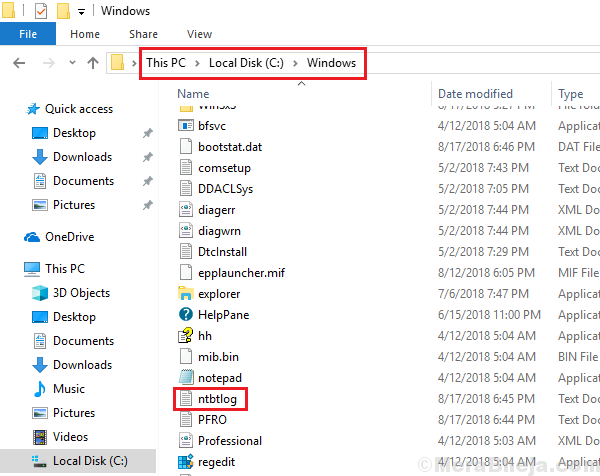
Brukere kan aktivere eller deaktivere oppstartslogging i systemet sitt ved hjelp av metodene som er foreslått nedenfor:
Metode 1] Gjennom systemkonfigurasjon
1] Trykk Vinn + R for å åpne Run-vinduet. Type msconfig og trykk Enter for å åpne systemkonfigurasjonen.
2] Gå til Støvel kategorien og sjekk Oppstartslogg alternativ.
3] Klikk på Søke om og så videre OK for å lagre innstillingene.
4] Omstart systemet.
Du vil kunne få tilgang til Boot-loggfilen på destinasjonen C: \ Windows \ ntbtlog.txt.
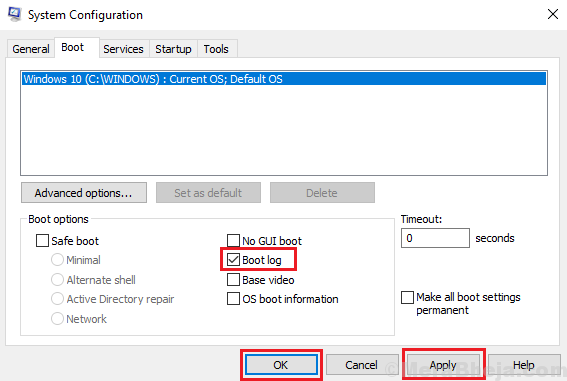
For å deaktivere oppstartslogging gjennom systemkonfigurasjon, gå til samme vindu og fjern merket for oppstartslogg. Bruk og lagre innstillingene.
Metode 2] Gjennom ledetekst
1] Type Ledeteksten i søkefeltet i Windows. Høyreklikk på kommandoprompt-alternativet og velg Kjør som administrator.
2] Skriv inn kommandoen bcdedit og trykk Enter for å utføre den.
3] Det ville vise et sett med informasjon. Vær oppmerksom på verdien til identifikatoren i Windows-opplastingsdelen. Vær oppmerksom på at vi må merke verdien til identifikatoren fra Windows boot loader-delen og IKKE Windows boot manager-delen.
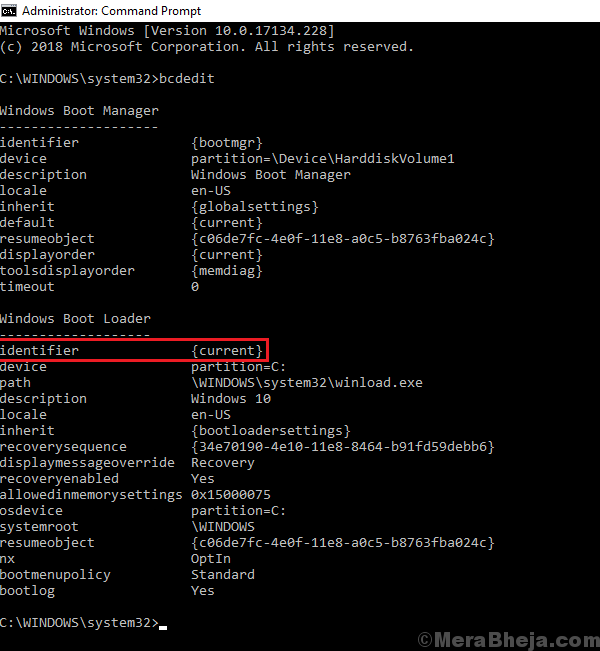
4] For å aktivere oppstartslogging, skriv inn følgende kommando og trykk Enter for å utføre den:
bcdedit / sett {identifikator} oppstartslogg Ja
Hvor {identifier} er identifikatoren vi bemerket i forrige trinn. F.eks. I dette tilfellet var identifikatoren vår {current}, så kommandoen ville bli:
bcdedit / set {current} bootlog Ja
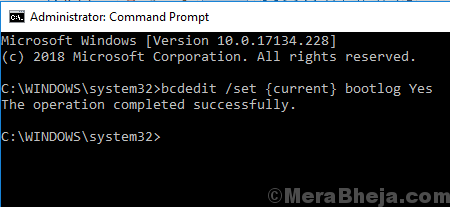
5] Start systemet på nytt. Du vil kunne få tilgang til oppstartsloggen fra destinasjonen C: \ Windows \ ntbtlog.txt.
For å deaktivere oppstartslogging, skriv inn følgende kommando i ledeteksten og trykk Enter:
bcdedit / set {identifier} oppstartslogg nr
Hvor {identifier} er identifikatoren vi bemerket i forrige trinn. F.eks. I dette tilfellet var identifikatoren vår {current}, så kommandoen ville bli:
bcdedit / set {current} bootlog nr
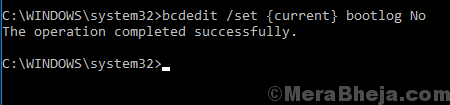
Håper det hjelper!


